project施工进度计划编制教程
- 格式:docx
- 大小:19.22 KB
- 文档页数:8


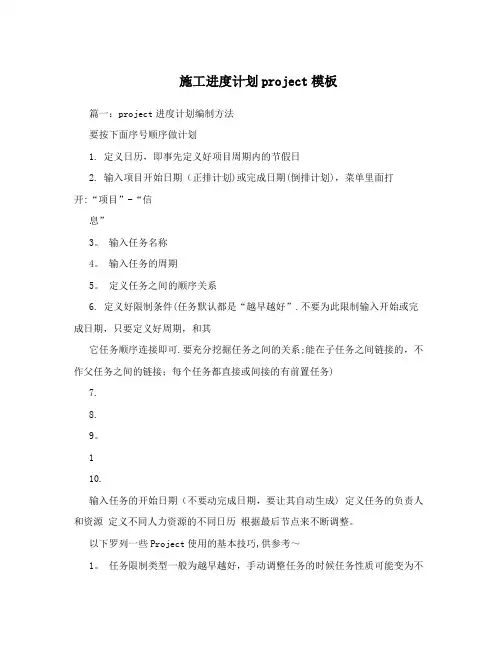
施工进度计划project模板篇一:project进度计划编制方法要按下面序号顺序做计划1. 定义日历,即事先定义好项目周期内的节假日2. 输入项目开始日期(正排计划)或完成日期(倒排计划),菜单里面打开:“项目”-“信息”3。
输入任务名称4。
输入任务的周期5。
定义任务之间的顺序关系6. 定义好限制条件(任务默认都是“越早越好”.不要为此限制输入开始或完成日期,只要定义好周期,和其它任务顺序连接即可.要充分挖掘任务之间的关系;能在子任务之间链接的,不作父任务之间的链接;每个任务都直接或间接的有前置任务)7.8.9。
110.输入任务的开始日期(不要动完成日期,要让其自动生成) 定义任务的负责人和资源定义不同人力资源的不同日历根据最后节点来不断调整。
以下罗列一些Project使用的基本技巧,供参考~1。
任务限制类型一般为越早越好,手动调整任务的时候任务性质可能变为不得早于?开始等.当设置任务为不得早于?开始时候,甘特图备注栏位会有一个小窗体,如果一个甘特图有许多这样的小窗体,对不起,这个甘特图是有问题的。
2。
当项目开始时间调整后,整个项目计划能够原封不动的平移(参见Project给出来的几个软件开发计划模板)。
做到这一点要充分挖掘任务之间的关系,链接任务达到任务具有相对起始时间而不是绝对起始时间。
要做到这一点,要保证1. 任务限制定义为越早越好 2。
每个任务(第一任务除外,可能存在多个并行第一任务)都直接或间接的有前置任务.尽量挖掘任务之间的关系。
譬如可以关联总体设计分析与需求阶段的需求分析任务设置关联,任务相关性设置为完成,开始—20,.也就是说在需求分析完成80,的时候开始总体设计。
3。
项目信息需要设置“项目开始时间”;工具,选项显示大纲编号;在工2具-选项—视图tab中打开项目甘特图中显示大纲数字、显示项目摘要任务选项;4. Project可以自己算出关键路径(CPM),但是以下情况会影响自动计算关键路径的准确性:1. 子任务工作量与估算有很大偏差;2。
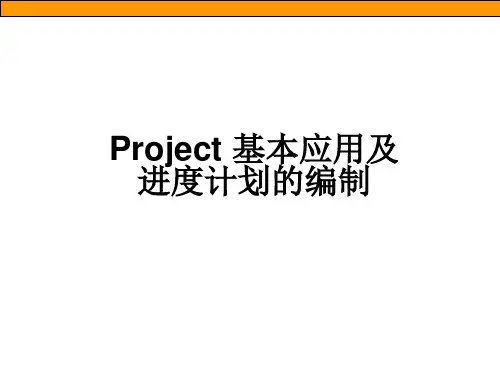

目前常用的编制施工进度计划的软件和方法我之前弄这个编制施工进度计划呀,那真叫一个头疼,一开始完全就是瞎摸索。
先说下常用的软件哈。
最有名的那肯定是Project了,微软出的嘛。
我刚开始用的时候,看着那一堆表格和功能,真有点蒙圈。
就像进了一个满是宝藏却不知道怎么拿的迷宫。
我傻愣愣地对着那些默认的任务类型瞎填一通,结果出来的进度计划完全乱套了,根本就没和实际工程步骤对上。
后来才知道,得先把工程整体拆分为各个小的任务,就好比盖房子,要先把打地基、砌墙、上梁这些小任务分清楚,然后给每个任务设置合理的工期。
比如说打地基可能要10天,砌墙根据房子大小可能要30天之类的。
再设置任务之间的关联,像只有打好地基才能砌墙,这就叫逻辑关系嘛。
还有Primavera P6,这个软件功能很强,适用于大型复杂工程。
我有一次参与一个大型建筑项目的时候,就试着用这个。
可是它的界面也很复杂,有好多参数要设置。
我在设置资源分配的时候就出了错,把人力和物力资源都搞乱了,导致计划中的资源使用超级不合理,不是资源过剩就是短缺。
我这才明白,用之前得好好培训或者自己研究明白了各项参数的意义。
比如说资源的日历设置,不同资源上班的时间、节假日都不一样,必须要设置准确。
再说说编制方法吧,关键路径法很常用。
这就好比要找条最关键的线把整个项目串联起来。
比如一个道路建设项目当中,哪些部分没做好整条路就通不了,像桥梁建造肯定就在关键路径上啊,优先安排资源保证这些关键工作的顺利进行,其他非关键工作就可以在时间上灵活调配资源。
横道图也是让人又爱又恨的一种方法。
爱它是因为很直观,你一看就能知道每个任务在哪个时间段进行。
我有一次做个小工程计划就用横道图。
恨呢,就是如果工程复杂了,又要修改的时候,那就有点麻烦了,调整起来就像在很挤的小桌子上重新摆放东西一样。
我还试过甘特图法,这个挺有用的。
你可以清楚看到任务的先后顺序和并行关系。
就像画一幅特别的路线图。
不过我有时候会忘记设置任务之间的前置关系,导致计划有漏洞。

使用P r o j e c t编制进度计划步骤文件编码(008-TTIG-UTITD-GKBTT-PUUTI-WYTUI-8256)使用P r o j e c t编制进度计划1.三套时间的概念与运用1.1.基准时间项目进度计划排定后,经审核通过,即可成为指导整个项目施工过程的基准。
我们将这一计划中的时间明确记录下来,固定成为所谓的‘基准时间’。
这一时间将成为在后续工作中进行对比分析偏差的‘原点’。
在PROJECT软件中,工具栏里有跟踪项,然后点击保存比较基准,这里保存比较基准可以是整个项目,也可以是选中的一些节点。
选中某些节点进行保存非常适合进度一次不能够完全排好的情况,把已经确认的一些节点的比较基准保存下来,另外一些等计划时间安排好后再进行保存。
1.2.实际时间在施工的实际过程中,生产人员根据现场当前实际开工的分项工程,和完成的分项工程,在进度计划中填写‘实际时间’,这一组时间是现实的客观记录。
1.3.滚动计划时间这一计划在最初是和‘基准时间’完全相同的。
过程中,随着每一次填写分项工程实际开始时间或结束时间,我们需要马上重新排定进度计划。
比如,一个分项工作完成了,我们有了实际完成时间。
根据原先确定的各分项工程间的逻辑关系和计划耗用时间,我们可以重新排定全部计划。
为什么要重新排计划呢因为,如果这项工作脱期了,有可能原先不是‘关键工作’的分项工程,在新的计划中成为了‘关键工作’。
也就是说我们的管理和控制重点将发生改变。
随着实际时间的填入,不断生成的计划,这就是滚动计划。
2.进度计划的操作步骤1)设置项目开始时间;2)设定工作时间;3)添加任务名称;4)设定任务级别;5)设定任务间的关系;6)设置任务工期;7)保存比较基准;2.1.设置项目开始时间;打开工具栏中的“项目信息”,如下图一;设置项目开始时间,如下图二;(图一:)(图二:)2.2.设定工作时间;Project默认的工作时间一般周六、周日为非工作时间。
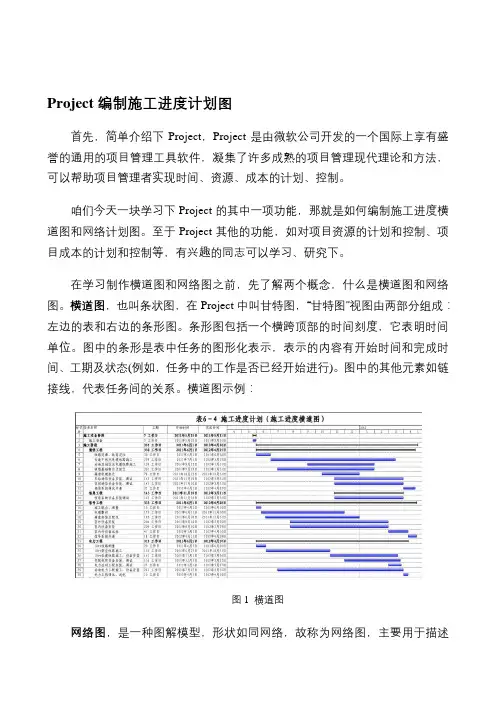
Project编制施工进度计划图首先,简单介绍下Project,Project是由微软公司开发的一个国际上享有盛誉的通用的项目管理工具软件,凝集了许多成熟的项目管理现代理论和方法,可以帮助项目管理者实现时间、资源、成本的计划、控制。
咱们今天一块学习下Project的其中一项功能,那就是如何编制施工进度横道图和网络计划图。
至于Project其他的功能,如对项目资源的计划和控制、项目成本的计划和控制等,有兴趣的同志可以学习、研究下。
在学习制作横道图和网络图之前,先了解两个概念,什么是横道图和网络图。
横道图,也叫条状图,在Project中叫甘特图,“甘特图”视图由两部分组成:左边的表和右边的条形图。
条形图包括一个横跨顶部的时间刻度,它表明时间单位。
图中的条形是表中任务的图形化表示,表示的内容有开始时间和完成时间、工期及状态(例如,任务中的工作是否已经开始进行)。
图中的其他元素如链接线,代表任务间的关系。
横道图示例:图1 横道图网络图,是一种图解模型,形状如同网络,故称为网络图,主要用于描述项目中任务之间的相关性。
在网络图中,以方框节点表示任务,以节点之间的链接线表示任务之间的相关性。
网络图示例:图2 网络图下面分两部分来讲,分别为横道图编制、网络图编制:第一部分横道图编制一、创建新项目计划(1)单击“文件”菜单中的“新建”。
在“新建项目”任务窗格中,单击“空白项目”。
Project新建一个空白项目计划,接下来,设置项目的开始日期。
(2)单击“项目”菜单中的“项目信息”。
显示项目信息对话框。
(3)在“开始日期”框中,输入或选择“2008年1月8日”,如图3所示。
图3 项目信息对话框(4)单击“确定”,关闭项目信息对话框。
(5)在“文件”菜单中,单击“保存”按钮。
二、设置工作日(1)单击“工具”菜单中的“更改工作时间”。
显示“更改工作时间”对话框,如图4所示。
图4 “更改工作时间”对话框(2)在“对于日历”框中,单击下拉箭头。

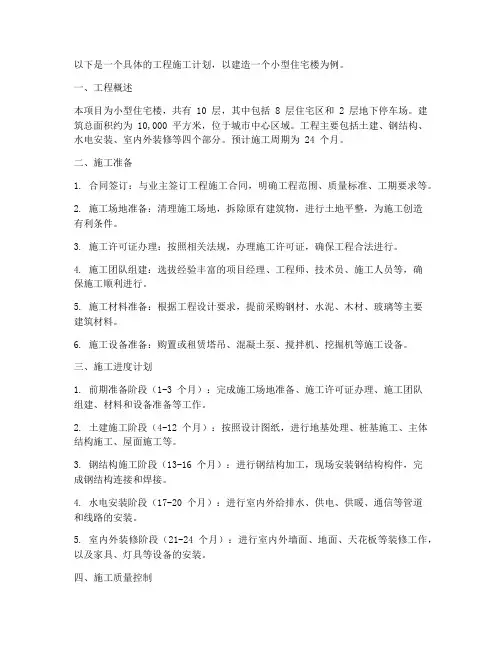
以下是一个具体的工程施工计划,以建造一个小型住宅楼为例。
一、工程概述本项目为小型住宅楼,共有 10 层,其中包括 8 层住宅区和 2 层地下停车场。
建筑总面积约为 10,000 平方米,位于城市中心区域。
工程主要包括土建、钢结构、水电安装、室内外装修等四个部分。
预计施工周期为 24 个月。
二、施工准备1. 合同签订:与业主签订工程施工合同,明确工程范围、质量标准、工期要求等。
2. 施工场地准备:清理施工场地,拆除原有建筑物,进行土地平整,为施工创造有利条件。
3. 施工许可证办理:按照相关法规,办理施工许可证,确保工程合法进行。
4. 施工团队组建:选拔经验丰富的项目经理、工程师、技术员、施工人员等,确保施工顺利进行。
5. 施工材料准备:根据工程设计要求,提前采购钢材、水泥、木材、玻璃等主要建筑材料。
6. 施工设备准备:购置或租赁塔吊、混凝土泵、搅拌机、挖掘机等施工设备。
三、施工进度计划1. 前期准备阶段(1-3 个月):完成施工场地准备、施工许可证办理、施工团队组建、材料和设备准备等工作。
2. 土建施工阶段(4-12 个月):按照设计图纸,进行地基处理、桩基施工、主体结构施工、屋面施工等。
3. 钢结构施工阶段(13-16 个月):进行钢结构加工,现场安装钢结构构件,完成钢结构连接和焊接。
4. 水电安装阶段(17-20 个月):进行室内外给排水、供电、供暖、通信等管道和线路的安装。
5. 室内外装修阶段(21-24 个月):进行室内外墙面、地面、天花板等装修工作,以及家具、灯具等设备的安装。
四、施工质量控制1. 严格按照国家相关法规和行业标准进行施工,确保工程质量。
2. 加强施工现场管理,做好施工过程中的质量监督和检查。
3. 对施工过程中的质量问题及时进行整改,确保工程质量达到预期目标。
4. 定期对施工人员进行质量培训,提高施工技能和质量意识。
五、施工安全措施1. 制定施工现场安全管理制度,明确安全责任和要求。
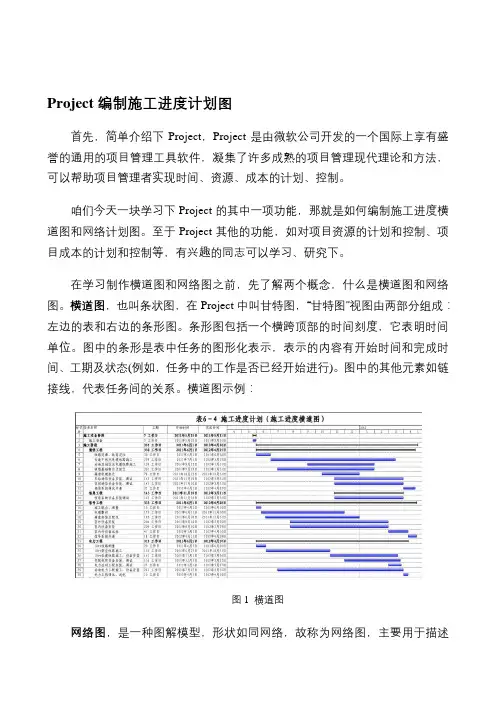
Project编制施工进度计划图首先,简单介绍下Project,Project是由微软公司开发的一个国际上享有盛誉的通用的项目管理工具软件,凝集了许多成熟的项目管理现代理论和方法,可以帮助项目管理者实现时间、资源、成本的计划、控制。
咱们今天一块学习下Project的其中一项功能,那就是如何编制施工进度横道图和网络计划图。
至于Project其他的功能,如对项目资源的计划和控制、项目成本的计划和控制等,有兴趣的同志可以学习、研究下。
在学习制作横道图和网络图之前,先了解两个概念,什么是横道图和网络图。
横道图,也叫条状图,在Project中叫甘特图,“甘特图”视图由两部分组成:左边的表和右边的条形图。
条形图包括一个横跨顶部的时间刻度,它表明时间单位。
图中的条形是表中任务的图形化表示,表示的内容有开始时间和完成时间、工期及状态(例如,任务中的工作是否已经开始进行)。
图中的其他元素如链接线,代表任务间的关系。
横道图示例:图1 横道图网络图,是一种图解模型,形状如同网络,故称为网络图,主要用于描述项目中任务之间的相关性。
在网络图中,以方框节点表示任务,以节点之间的链接线表示任务之间的相关性。
网络图示例:图2 网络图下面分两部分来讲,分别为横道图编制、网络图编制:第一部分横道图编制一、创建新项目计划(1)单击“文件”菜单中的“新建”。
在“新建项目”任务窗格中,单击“空白项目”。
Project新建一个空白项目计划,接下来,设置项目的开始日期。
(2)单击“项目”菜单中的“项目信息”。
显示项目信息对话框。
(3)在“开始日期”框中,输入或选择“2008年1月8日”,如图3所示。
图3 项目信息对话框(4)单击“确定”,关闭项目信息对话框。
(5)在“文件”菜单中,单击“保存”按钮。
二、设置工作日(1)单击“工具”菜单中的“更改工作时间”。
显示“更改工作时间”对话框,如图4所示。
图4 “更改工作时间”对话框(2)在“对于日历”框中,单击下拉箭头。
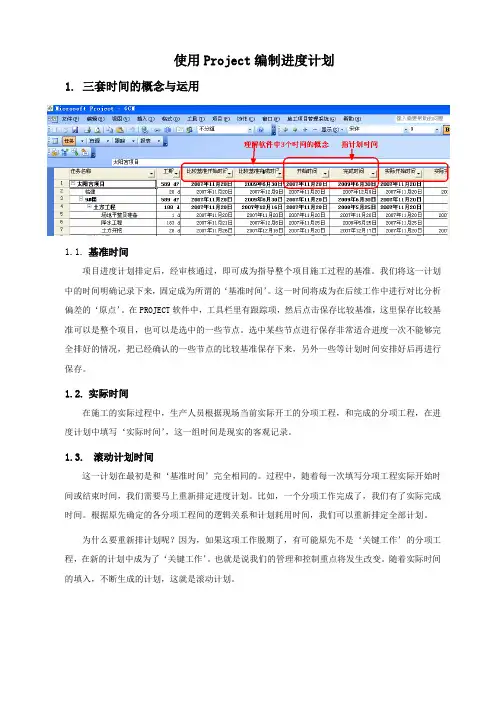
使用Project编制进度计划1.三套时间的概念与运用1.1.基准时间项目进度计划排定后,经审核通过,即可成为指导整个项目施工过程的基准。
我们将这一计划中的时间明确记录下来,固定成为所谓的‘基准时间’。
这一时间将成为在后续工作中进行对比分析偏差的‘原点’。
在PROJECT软件中,工具栏里有跟踪项,然后点击保存比较基准,这里保存比较基准可以是整个项目,也可以是选中的一些节点。
选中某些节点进行保存非常适合进度一次不能够完全排好的情况,把已经确认的一些节点的比较基准保存下来,另外一些等计划时间安排好后再进行保存。
1.2.实际时间在施工的实际过程中,生产人员根据现场当前实际开工的分项工程,和完成的分项工程,在进度计划中填写‘实际时间’,这一组时间是现实的客观记录。
1.3.滚动计划时间这一计划在最初是和‘基准时间’完全相同的。
过程中,随着每一次填写分项工程实际开始时间或结束时间,我们需要马上重新排定进度计划。
比如,一个分项工作完成了,我们有了实际完成时间。
根据原先确定的各分项工程间的逻辑关系和计划耗用时间,我们可以重新排定全部计划。
为什么要重新排计划呢?因为,如果这项工作脱期了,有可能原先不是‘关键工作’的分项工程,在新的计划中成为了‘关键工作’。
也就是说我们的管理和控制重点将发生改变。
随着实际时间的填入,不断生成的计划,这就是滚动计划。
2.进度计划的操作步骤1)设置项目开始时间;2)设定工作时间;3)添加任务名称;4)设定任务级别;5)设定任务间的关系;6)设置任务工期;7)保存比较基准;2.1.设置项目开始时间;打开工具栏中的“项目信息”,如下图一;设置项目开始时间,如下图二;(图一:)(图二:)2.2.设定工作时间;Project默认的工作时间一般周六、周日为非工作时间。
而建筑工程中编制进度计划是不考虑周六、周日的。
所以要将Project中的默认工作时间进行更改,将周六、周日改为非默认工作时间。
操作步骤:工具->更改工作时间,选择要更改的时间列->将所选的-期设置为非默认工作时间,见下图一、图二;注:非工作时间在Project当中为灰色显示,工作时间为白色显示(图一:)(图二:)2.3.添加任务名称2.3.1.添加新任务;需要插入一个新的任务,如下图,需要在第8项任务前插入一项新任务,有两种方法1)点击任务8的任务序号,点击工具栏中的“插入”,如下图示:2)点击任务8的任务序号,点击鼠标右键“新任务”,如下图示:2.3.2.复制任务;1)首先选择需要复制的任务范围,如下图:2)在某任务前,粘贴复制的任务,或者在计划末粘贴复制的任务,点击鼠标右键进行粘贴,如下图:2.4.设定任务级别;在“任务名称”域中,单击需要降级(移动到层次结构中的低一级)或升级(移动到层次结构中的高一级)的任务。
Project工程施工计划一、工程概况本项目为某城市一座大型桥梁工程,桥梁全长约800米,主跨为200米,采用双向六车道设计,结构形式为预应力混凝土连续梁桥。
工程内容包括桩基、承台、墩身、箱梁浇筑、桥面系施工等。
预计工程总造价为2亿元,工期为24个月。
二、施工目标1. 确保工程质量满足设计及规范要求,争创优质工程。
2. 确保工程安全,避免重大安全事故的发生。
3. 确保工程进度按计划推进,按时完成工程。
4. 控制工程成本,降低造价。
三、施工组织架构成立项目经理部,负责整个项目的组织、协调和管理工作。
项目经理部下设工程技术组、质量安全组、材料设备组、财务后勤组等,各组分别负责相应的工作。
四、施工进度计划1. 前期准备:包括施工图纸审查、施工方案制定、施工队伍培训、施工现场勘察等,预计用时2个月。
2. 桩基施工:采用旋挖钻机进行钻孔,浇筑混凝土桩,预计用时4个月。
3. 承台施工:根据桩基施工进度,依次进行承台施工,预计用时3个月。
4. 墩身施工:采用滑模施工技术,逐节段浇筑墩身,预计用时3个月。
5. 箱梁施工:采用预制箱梁,现场拼装的方式进行,预计用时5个月。
6. 桥面系施工:包括桥面混凝土浇筑、防水层施工、伸缩缝安装等,预计用时2个月。
7. 竣工验收:完成所有施工内容后,进行竣工验收,预计用时1个月。
整个工程预计在24个月内完成。
五、质量保证措施1. 严格遵循国家及地方相关法律法规,确保工程质量。
2. 施工过程中,加强质量监督检查,实行质量一票否决制。
3. 采用先进的施工技术和设备,提高施工质量。
4. 加强施工人员培训,提高施工技能。
六、安全管理措施1. 建立完善的安全生产责任制,明确各级领导和员工的安全生产职责。
2. 制定严密的安全管理制度和操作规程。
3. 定期进行安全检查,发现问题及时整改。
4. 加强施工现场的安全培训和教育,提高施工现场人员的安全意识。
七、成本控制措施1. 制定合理的工程预算,控制工程成本。
施工进度计划编制9个步骤和8个技巧!Project软件操作!Project进度计划编制操作步骤1.定义日历,把节假日定义为工作日(工程特色)2.输入项目开始日期(正排计划)或完成日期(倒排计划),菜单里面打开:“项目”—“信息”3.输入任务名称4.输入任务的周期5.定义任务之间的顺序关系6.定义好限制条件(任务默认都是“越早越好”。
不要为此限制输入开始或完成日期,只要定义好周期,和其它任务顺序连接即可。
要充分挖掘任务之间的关系;能在子任务之间链接的,不作父任务之间的链接;每个任务都直接或间接的有前置任务)7.输入任务的开始日期(不要动完成日期,要让其自动生成)8.定义任务的负责人和资源9.根据最后节点来不断调整。
Project操作技巧1.任务限制类型一般为越早越好,手动调整任务的时候任务性质可能变为不得早于…开始等。
2.当项目开始时间调整后,整个项目计划能够原封不动的平移。
做到这一点要充分挖掘任务之间的关系,链接任务达到任务具有相对起始时间而不是绝对起始时间。
要做到这一点,要保证1. 任务限制定义为越早越好2. 每个任务(第一任务除外,可能存在多个并行第一任务)都直接或间接的有前置任务。
尽量挖掘任务之间的逻辑关系。
3.项目信息需要设置“项目开始时间”;工具->选项显示大纲编号;在工具->选项->视图tab中打开项目甘特图中显示大纲数字、显示项目摘要任务选项;4.Project可以自己算出关键路径(CPM),但是以下情况会影响自动计算关键路径的准确性:1. 子任务工作量与估算有很大偏差;2.越早开始越好的任务限制条件定义为不得早于…开始;3. 项目计划中有些周期性的管理性任务。
4. 资源过度分配。
5.任务的链接最好是具体任务之间的链接。
能在子任务之间链接的,不作父任务之间的链接。
6.建议每个阶段或里程碑要保存基准计划,每固定的时间间隔可以保存中期计划。
7.Project中文件->另存为->Microsoft Excel工作薄,可以导出任务列表,估算时可以采用该列表。
使用Project编制进度计划目标1.了解Project的作用,以及Project与成本管理系统GCM3.5的关系;2.使用Project编制进度计划的优越性;3.熟悉有关Project的几个有关概念:4.熟悉并掌握使用Pmject编制进度计划的流程;5.能够使用Project编制满足GCM系统要求的进度计划;2.课程目录1.Project是一种编制进度计划的工具,Project编制进度计划的优越性2.了解有关几个爪oject的概念3.Project界面介绍4.以一个具体的实例来说明Project编制进度计划5.使用Project编制进度计划的流程(工作步骤)3.课程内容成分1.Microsoft ProjectMicrosoft Project是一种功能强大而灵活的项目管理工具,可以用于控制简单或复杂的项目。
它能够帮助您安排和追踪所有的活动,从而使您对它们的进度了如指掌。
特别是对丁我们建筑工程项目管理的进度计划管理,他为我们提供强大工程进度管理使用Project我们可以很方便的应对进度计划的调整和资源分配。
使用Project编制进度计划我们无需画图,只要建立工程工序的任务信息,系统就会自动生成各种进度图表(横道图、网络计划图等等)Z几个有关Peject的术语任务:有始有终的一项活动,项目是由任务组成的,在建筑工程中可以理解为工序;工作:完成任务所需的工作时间。
建筑工程的工作时间与其他项目的工作时间不太相同,Project默认的工作时间一般周六、日为非工作时间.而,建筑工程编制进度计划是不考虑周六、日的。
所以要将Project中的工作时间进行更改。
WBS:工作分解结构(Work Break-Down Structure),是指显示项目各个步骤的日程表。
要制定进度,成功地的项目经理必须将项目分解成小的工序包任务级别:子任务与父任务的工作关系开始时间(完成时间):在Project中,开始时间(完成时间)就是指计划开始时间(计划完成时间)任务相关性示例描述3Project 界面介绍完成一开始(FS)iL1B1只有在任务A 完成后任务B 才能开始由例如,有两个任务:“修建围墙”和“粉刷围墙九如果不完成“修建围墙”,就无法开始进行“粉刷围墙、这是最普通的相关性类型,开始-开始只有在任务A 开始后任务B 才能开始。
Project编制进度计划背景对于任何一项大型项目的成功,都需要一个详细且可行的项目计划,这个计划应该包含重要的里程碑、每个项目成员的责任、预算和资源估计以及特别注意事项的清单。
在项目启动阶段,编制进度计划是一个极其重要的任务。
进度计划将为团队提供实现项目目标所需的框架,并提供一个共同参照点来评估项目的进展。
一个具体的进度计划将帮助团队确定项目的关键路径和关键里程碑,并会使得团队能够更好地规划和分配资源。
步骤以下是编制项目进度计划的一些步骤。
第一步:定义项目的目标和范围首先要明确项目的目标和范围,这应该是任何项目计划的第一步。
在这一步中,所有需要完成的任务以及项目的可交付物都需要被列出。
这能够建立一个清晰的工作范围,所有项目成员都应该对任务的目标和计划有一个共同的理解。
第二步:确定项目任务列表在确定项目的目标和范围后,需要确定所有需要完成的任务。
可以通过与团队成员讨论来确定每个任务的工作量以及时间轴。
任务的清单应该清晰地定义每个任务,为每个任务分配责任,并且制定完成任务所需的时间表。
第三步:制定关键路径当任务列表完成后,需要从中提取出重要的任务子集——关键路径。
这个子集将包含所有项目的关键任务,并将最终确定项目的计划执行时间。
确定关键路径是至关重要的,因为它将使得团队能够更好地规划和分配资源,并确保按时完成任务。
第四步:建立时间表制定时间表时,需要确保每个任务都与其他任务时间上完全吻合。
时间表应该详细地记录在一个简明的工作计划表上,包括计划开始时间,完成时间,工作量和每个任务的所有相关资源。
比较好的建立时间表的建议是,先将所有任务列在工作表上,然后将每个任务细分为多个可完成的阶段,并确保每个阶段的期限合理。
第五步:评估和制定工期当时间表完成后,需要评估所有可行的时间和取的决策。
一旦时间表和工期被制定,需要进行评估和设定严格的标准以确保工期是可行的和合理的。
第六步:确定资源需求当制定工期后,需要确定资源需求,包括人员,材料和设备。
P r o j e c t编制施工进度计划图
首先,简单介绍下Project,Project是由微软公司开发的一个国际上享有盛誉的通用的项目管理工具软件,凝集了许多成熟的项目管理现代理论和方法,可以帮助项目管理者实现时间、资源、成本的计划、控制;
咱们今天一块学习下Project的其中一项功能,那就是如何编制施工进度横道图和网络计划图;至于Project其他的功能,如对项目资源的计划和控制、项目成本的计划和控制等,有兴趣的同志可以学习、研究下;
在学习制作横道图和网络图之前,先了解两个概念,什么是横道图和网络图;横道图,也叫条状图,在Project中叫甘特图,“甘特图”视图由两部分组成:左边的表和右边的条形图;条形图包括一个横跨顶部的时间刻度,它表明时间单位;图中的条形是表中任务的图形化表示,表示的内容有开始时间和完成时间、工
期及状态例如,任务中的工作是否已经开始进行;图中的其他元素如链接线,代
表任务间的关系;横道图示例:
图1横道图
网络图,是一种图解模型,形状如同网络,故称为网络图,主要用于描述项目中任务之间的相关性;在网络图中,以方框节点表示任务,以节点之间的链接线
表示任务之间的相关性;网络图示例:
图2网络图
下面分两部分来讲,分别为横道图编制、网络图编制:
第一部分横道图编制
一、创建新项目计划
1单击“文件”菜单中的“新建”;在“新建项目”任务窗格中,单击“空
白项目”;Project新建一个空白项目计划,接下来,设置项目的开始日期;
2单击“项目”菜单中的“项目信息”;显示项目信息对话框;
3在“开始日期”框中,输入或选择“2008年1月8日”,如图3所示;
图3项目信息对话框
4单击“确定”,关闭项目信息对话框;
5在“文件”菜单中,单击“保存”按钮;
二、设置工作日
1单击“工具”菜单中的“更改工作时间”;显示“更改工作时间”对话框,如图4所示;
图4“更改工作时间”对话框
2在“对于日历”框中,单击下拉箭头;显示的列表包含Project中的3个基本日历,即:
24小时:没有非工作时间;
夜班:夜晚轮班安排,周一晚到周六晨,时间从晚上11点到早上8点,中间有1小时休息时间;
标准:传统的工作日,周一到周五的早上8点到下午5点,中间有1小时午餐休息时间;
只能有一个基本日历作为项目日历;对编制进度计划而言,将使用“标准”基本日历,因此让它保持选中状态;
3在“例外日期”选项卡中的“名称”域中输入“工作日”,然后单击右侧的“详细信息”,如图5所示;
图5
4选择“工作时间”,重复发生方式选择“每天”,“重复范围”选择包含编制时间段的全部范围;单击“确定”;
这个时间段已被定为项目的工作时间;在对话框中,该日期有一下划线,并呈深青色,表明是例外日期;
5单击“确定”,关闭“更改工作时间”对话框;
三、输入任务
任务是所有项目最基本的构件,它代表完成项目最终目标所需要做的工作;
以下面的工程进度计划为例来输入任务:
第一步:输入任务,如下图
标识号
注意:输入的任务会被赋予一个标识号ID;每个任务的标识号是唯一的,但标识号并不一定代表任务执行的顺序;
第二步:调整任务
本项目共三个阶段,每个阶段对于它的子任务来说,属于摘要任务,在这需
将它的子任务降级即可,找到”工具栏”中”降级”,点击;
降级
经过调整后的任务如下:
四、链接任务
Project要求任务以特定顺序执行;例如,任务1必须在任务2执行之前完成;在Project中,第1个任务称为前置任务,因为它在依赖于它的任务之前;第2个任务称为后续任务,因为它在它所依赖的任务之后;同样,任何任务都可以成为
一个或多个前置任务的后续任务;
任务间的关系可以总结为下表所示的4种关系之一;
4种关系类型
这样,可以通过上述的4种关系来创建任务间的链接来建立任务间的关系;
在链接任务之前先说一下咱们的一个编制习惯,正常编制应该是在创建任务时,在工期栏中为每个任务输入自己估计的工期,而咱们的编制进度计划的习惯是确定每一项任务的开始时间和完成时间,这其实是跳过了在输入任务之后的一个输入工期的步骤;下面继续讲链接任务:
1、“施工准备”的开始时间为2014年5月1日,根据施工准备的完成时间为2014年5月20日,经计算为20工作日,然后在工期一栏填入20,在这要注意,一项任务的完成时间一定是确定了开始时间后,输入工期,然后确定任务的完成时间,而不是手动修改完成时间,如果是手动修改的,就容易与其后序项目产生逻辑错误;
2、下面链接信号工程的第1项任务,“施工配合、测量”在施工准备完成后开始,所以是完成-开始FS关系链接;双击此项任务,出现个“任务信息”框,
如下图,把前置任务输入2,2就是“施工准备”的标识号,类型改为完成-开始,延隔时间为0;
“电缆敷设”在“施工配合、测量”完成后开始,所以也是完成-开始FS关系链接;双击此项任务,出现个“任务信息”框,如下图,把前置任务输入5,类型改为完成-开始,延隔时间为0;
“箱盒安装及配线”应该是在“电缆敷设”开始时开始,所以是开始-开始SS关系链接;双击此项任务,出现个“任务信息”框,如下图,把前置任务输入6,类型改为开始-开始,延隔时间为9,也就是电缆敷设开始9天后开始;
依此类推,将剩余的任务链接完成,最后完成链接任务,如下图;
再强调下,除了第一项子任务是自定义的项目的开始时间,其余任务的开始时间、完成时间都是通过与前置任务的链接关系及工期来确定的,千万不能手动修改一项任务的开始时间和完成时间;
看下此时生成的甘特图:
五、甘特图文件的格式化与打印
1、格式化视图中的文本
可以格式化表中的文本,使用“文本样式”对话框单击“格式”菜单中的“文本样式”命令打开此对话框格式化一类文本;对某类文本所做的修改会应用于所有同类文本;
2、自定义甘特图
单击“格式”菜单中的“条形图”命令打开此对话框,对甘特图的形状、图案及颜色进行修改;
此外,在条形图样式修改中,可以将多余的条形图样式删除,避免在打印时页脚中出现多余的图例;
3、网格的修改
单击“格式”菜单中的“网格”命令打开此对话框,对甘特图的线条进行修改;
4、如何去掉甘特图中链接线
单击“格式”菜单中的“版式”命令打开此对话框,可以选择有无链接线及链接线的样式;
5、时间刻度的修改
单击“格式”菜单中的“时间”命令打开此对话框,或双击时间刻度,可以修改时间刻度的格式;
6、打印
单击“文件”菜单中的“页面设置”命令打开此对话框,对页面、页眉、页脚等进行设置,设置完成后打印;
到此,进度计划横道图编制完成;
第二部分网络图的编制
甘特图编制好,并把链接关系设置对后,然后单击“视图”菜单中的“网络图”,进入网络图视图页面;
一、节点格式与信息显示
1、单一节点的格式化
在“网络图”视图中,选中待格式化的任务节点;
单击“格式”→“方框”或右键菜单→“设置方框格式”;弹出“设置方框格式”对话框;
可以设置数据模板、边框、背景等;
2、设定不同类别任务的格式
在“网络图”视图中,单击“格式”→“方框样式”或右键菜单→“方框格式”;弹出“方框格式”对话框;
可以设置:方框类类型设置节点的外观等、设置突出显示筛选样式设定此类任务经过筛选后的显示样式、从此任务标志号开始显示数据指定在预览框中所显示的信息是哪个标志号任务等;
3、网络图模板设置
单击上图中红圈部分“其他模板”,打开“数据模板”对话框,选中插入项目,单击“编辑”,如下图;
此对话框下可以设置网络图方框的显示项目、显示内容等其他格式;
二、节点的调整与移动
在“网络图”视图中,单击“格式”→“版式”,弹出“版式”对话框;
可以设置:允许手动调整方框的位置、链接样式、链接颜色、图标选项等;
下图为设置好的网络图;。